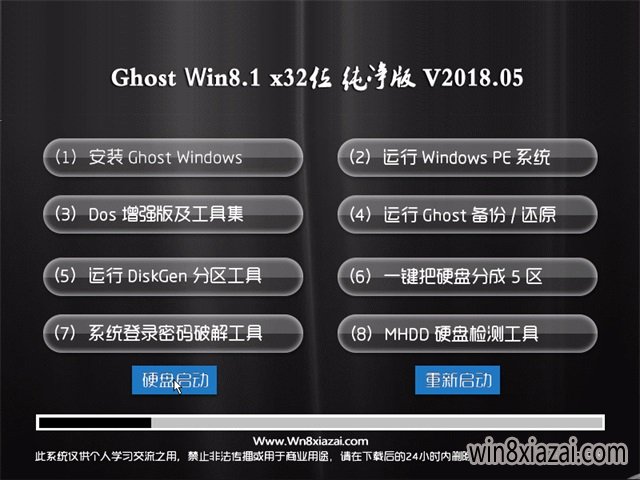TP-Link路由器tplogin.cn打不开该如何解决
TP-Link路由器的管理后台登录界面地址已经由原来的192.168.1.1变成了tplogin.cn,要设置宽带自动拨号、更改无线密码,以及限速等操作都需要登录管理后台才能操作。如果tplogin.cn都打不开,那一切都无从谈起,下面跟下载吧小编一起来看看tplogin.cn打不开的解决方法。
TP-Link路由器管理后台打不开参考解决方法
1.检查线路连接
检查电脑的网线是否连接到了正确的端口(1、2、3、4任意LAN口),确保电脑网线接口和路由器对应接口的指示灯(绿色)正常。

网线连接示意图
注意:部分路由器指示灯在前板,标注1、2、3、4。
2.确认电脑自动获取IP地址
把电脑的有线网卡(本地连接)设置为自动获取IP地址,点击你使用的操作系统查看设置步骤。
Windows XP Windows 7 Windows 8
3.确认登录方式正确
路由器管理后台有域名登录和管理IP登录两种方式:
(1)域名登录
a.在路由器底部的锡标上写着“管理页面:tplogin.cn。

b.打开浏览器,输入 tplogin.cn 后回车,将会弹出登录对话框。

c.页面弹出登录界面,输入账号和密码登录。

(2)使用IP地址登录
a.先查看电脑自动获取到的默认网关地址,该地址即为路由器的管理IP地址。
windows7本机IP地址查询图文教程 Windows XP本机IP地址查询图文教程 windows8系统查看电脑IP地址方法
b.例如查看到电脑自动获取到的网关是192.168.1.1,则表示改地址为路由器的管理IP地址。打开IE浏览器,在地址栏输入192.168.1.1并回车。

4.检查浏览器设置
请检查浏览器设置,检查方法如下:
禁用拨号连接:打开IE浏览器,点击 工具 >> Internet选项 ,选择 连接 >>从不进行拨号连接。

禁用网络代理:点击工具 >> Internet选项,选择连接 >>局域网设置,确保三个选项均未勾选,并点击 确定,回到上一个Internet选项对话框,点击 确定。如下图所示:

关闭脱机状态:脱机状态下会影响正常浏览网页,点击浏览器 文件 >> 脱机工作,确保脱机工作前面勾选去掉。

设置完毕,尝试登录路由器管理界面。
5.更换浏览器或电脑
更换浏览器(使用火狐/Firefox、谷歌/Chrome或其他浏览器)或者更换其他电脑尝试登录管理界面。
6.复位路由器
路由器通电状态下,使用回形针等尖端的物体,按住路由器后面板的reset键5-8秒,前面板指示灯快闪三次变为常亮,表明路由器复位成功。
推荐系统
番茄花园Ghost Win7 x64 SP1稳定装机版2022年7月(64位) 高速下载
语言:中文版系统大小:3.91GB系统类型:Win7欢迎使用 番茄花园 Ghost Win7 x64 SP1 2022.07 极速装机版 专业装机版具有更安全、更稳定、更人性化等特点。集成最常用的装机软件,集成最全面的硬件驱动,精心挑选的系统维护工具,加上独有人性化的设计。是电脑城、个人、公司快速装机之首选!拥有此系统
番茄花园 Windows 10 极速企业版 版本1903 2022年7月(32位) ISO镜像快速下载
语言:中文版系统大小:3.98GB系统类型:Win10番茄花园 Windows 10 32位极速企业版 v2022年7月 一、系统主要特点: 使用微软Win10正式发布的企业TLSB版制作; 安装过程全自动无人值守,无需输入序列号,全自动设置; 安装完成后使用Administrator账户直接登录系统,无需手动设置账号。 安装过程中自动激活
新萝卜家园电脑城专用系统 Windows10 x86 企业版 版本1507 2022年7月(32位) ISO镜像高速下载
语言:中文版系统大小:3.98GB系统类型:Win10新萝卜家园电脑城专用系统 Windows10 x86企业版 2022年7月 一、系统主要特点: 使用微软Win10正式发布的企业TLSB版制作; 安装过程全自动无人值守,无需输入序列号,全自动设置; 安装完成后使用Administrator账户直接登录系统,无需手动设置账号。 安装过程
笔记本&台式机专用系统 Windows10 企业版 版本1903 2022年7月(32位) ISO镜像快速下载
语言:中文版系统大小:3.98GB系统类型:Win10笔记本台式机专用系统 Windows 10 32位企业版 v2022年7月 一、系统主要特点: 使用微软Win10正式发布的企业TLSB版制作; 安装过程全自动无人值守,无需输入序列号,全自动设置; 安装完成后使用Administrator账户直接登录系统,无需手动设置账号。 安装过
笔记本&台式机专用系统 Windows10 企业版 版本1903 2022年7月(64位) 提供下载
语言:中文版系统大小:3.98GB系统类型:Win10笔记本台式机专用系统 Windows10 64专业版 v2022年7月 一、系统主要特点: 使用微软Win10正式发布的专业版制作; 安装过程全自动无人值守,无需输入序列号,全自动设置; 安装完成后使用Administrator账户直接登录系统,无需手动设置账号。 安装过程中自动
雨林木风 Windows10 x64 企业装机版 版本1903 2022年7月(64位) ISO镜像高速下载
语言:中文版系统大小:3.98GB系统类型:Win10新雨林木风 Windows10 x64 企业装机版 2022年7月 一、系统主要特点: 使用微软Win10正式发布的企业TLSB版制作; 安装过程全自动无人值守,无需输入序列号,全自动设置; 安装完成后使用Administrator账户直接登录系统,无需手动设置账号。 安装过程中自动激活
深度技术 Windows 10 x64 企业版 电脑城装机版 版本1903 2022年7月(64位) 高速下载
语言:中文版系统大小:3.98GB系统类型:Win10深度技术 Windows 10 x64 企业TLSB 电脑城装机版2022年7月 一、系统主要特点: 使用微软Win10正式发布的企业TLSB版制作; 安装过程全自动无人值守,无需输入序列号,全自动设置; 安装完成后使用Administrator账户直接登录系统,无需手动设置账号。 安装过程
电脑公司 装机专用系统Windows10 x64 企业版2022年7月(64位) ISO镜像高速下载
语言:中文版系统大小:3.98GB系统类型:Win10电脑公司 装机专用系统 Windows10 x64 企业TLSB版2022年7月一、系统主要特点: 使用微软Win10正式发布的企业TLSB版制作; 安装过程全自动无人值守,无需输入序列号,全自动设置; 安装完成后使用Administrator账户直接登录系统,无需手动设置账号。 安装过
相关文章
- TOTOLINK N600R V2路由器设置教程(图文)
- 如何处理电脑蓝屏故障
- 路由器上的指示灯各有什么含义?无线路由器指示灯说明图解
- 春分知识扫盲:春分是什么意思 春分吃什么 春分习俗有哪些
- 百度小度WiFi怎么用?小度WiFi的安装使用方法
- CPU硅脂如何更换?CPU硅脂更换方法
- 小米路由器无法绑定小米账号怎么办?小米路由器帐号绑定不了的解决方法介绍
- PPTV电视不能投屏?乐播投屏支招
- 华硕RT-AX86U值得入手吗?华硕RT-AX86U详细图文评测
- 磊科NR238怎么样
- 联想天逸f31怎么样 联想天逸f31配置评测【图文】
- 路由器重置后无法上网怎么办?无线路由器重置后设置教程
- 单臂路由怎么实现同一交换机不同vlan通信?
- 公司局域网连接的ADSLModem经常掉线重启可恢复正常
热门系统
- 1华硕笔记本&台式机专用系统 GhostWin7 32位正式旗舰版2018年8月(32位)ISO镜像下载
- 2深度技术 Windows 10 x86 企业版 电脑城装机版2018年10月(32位) ISO镜像免费下载
- 3电脑公司 装机专用系统Windows10 x86喜迎国庆 企业版2020年10月(32位) ISO镜像快速下载
- 4雨林木风 Ghost Win7 SP1 装机版 2020年4月(32位) 提供下载
- 5深度技术 Windows 10 x86 企业版 六一节 电脑城装机版 版本1903 2022年6月(32位) ISO镜像免费下载
- 6深度技术 Windows 10 x64 企业版 电脑城装机版2021年1月(64位) 高速下载
- 7新萝卜家园电脑城专用系统 Windows10 x64 企业版2019年10月(64位) ISO镜像免费下载
- 8新萝卜家园 GhostWin7 SP1 最新电脑城极速装机版2018年8月(32位)ISO镜像下载
- 9电脑公司Ghost Win8.1 x32 精选纯净版2022年5月(免激活) ISO镜像高速下载
- 10新萝卜家园Ghost Win8.1 X32 最新纯净版2018年05(自动激活) ISO镜像免费下载
热门文章
- 1迅雷云播“手机看片神器”使用教程(随时随地秒速离线云播放)
- 2Win10怎么设置网络按流量计费 Win10网络设置流量收费教程
- 3微信公众号怎么年审? 微信公众号年审流程及所需材料介绍
- 4win7蓝屏代码7f指什 怎么解决 很严重
- 5二手笔记本电脑价格是多少 二手笔记本电脑价格盘点
- 6安卓手机安装运行win7系统教程 安卓手机装win7系统教程
- 7华硕b460主板装win7系统及bios设置教程 10代CPU安装Win7教程 BIOS设置 U盘启动 完美支持USB驱动
- 8高通骁龙8cx怎么样 高通骁龙8cx处理器详细介绍
- 9Steam提示“需要在线进行更新,请确认您的网络连接正常”怎么办?
- 10aoc一体机电脑win10改win7系统及bios设置
常用系统
- 1新萝卜家园 Ghost Win7 x64 SP1 极速版2022年5月(64位) 高速下载
- 2深度技术 Windows 10 x64 企业版 电脑城装机版2019年11月(64位) 高速下载
- 3雨林木风Ghost Win8.1 (X32) 快速纯净版2022年4月(免激活) ISO镜像快速下载
- 4大地系统Ghost Win8.1 X32 经典纯净版2018年5月(永久激活) ISO镜像免费下载
- 5雨林木风 Windows10 x64 企业装机版 版本1903 2022年2月(64位) ISO镜像高速下载
- 6电脑公司Ghost Win8.1 X64位 喜迎国庆 纯净版2021年10月(自动激活) ISO镜像快速下载
- 7番茄花园Ghost Win7 x64 SP1稳定装机版2021年2月(64位) 高速下载
- 8雨林木风Ghost Win7 x64 SP1 极速装机版2022年2月(64位) 高速下载
- 9番茄花园 Ghost XP SP3 海量驱动装机版 2022年6月 ISO镜像高速下载
- 10新萝卜家园电脑城专用系统 Windows10 x64 元旦特别 企业版 版本1507 2022年1月(64位) ISO镜像免费下载